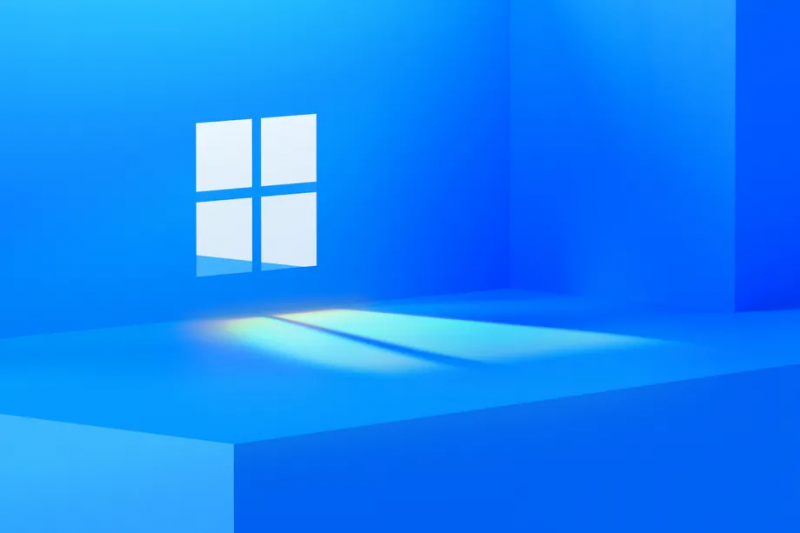ชุดภาษาเสริมช่วยให้คุณสามารถเปลี่ยน Office ของคุณได้ ภาษาที่แสดง รวมถึงส่วนความช่วยเหลือ นอกจากนี้ยังเพิ่มเครื่องมือพิสูจน์อักษรเช่นการตรวจการสะกดในภาษาใหม่ที่เลือก
ชุดภาษาเคยขายแยกต่างหาก แต่ในปัจจุบันสามารถดาวน์โหลดได้โดยตรงจาก Microsoft ฟรี .

เพื่อให้แน่ใจว่าการติดตั้งไฟล์ ชุดภาษา อันดับแรกคุณควรตรวจสอบให้แน่ใจว่าได้ติดตั้งแอป Office ทั้งหมดของคุณก่อนแล้วจึงติดตั้งชุดภาษาหลังจากนั้น ถ้าคุณลองติดตั้งแอป Office หลังจากติดตั้งชุดภาษาแล้วคุณอาจได้รับข้อความแสดงข้อผิดพลาด
ชุดอุปกรณ์เสริมบางภาษาอาจมี การแปลบางส่วน . ซึ่งหมายความว่าบางส่วนของ Office อาจยังคงแสดงเป็นภาษาดั้งเดิมของผลิตภัณฑ์ Office ของคุณโดยส่วนที่เหลือเป็นภาษาใหม่จากชุดอุปกรณ์เสริม
ดาวน์โหลดและติดตั้งชุดอุปกรณ์เสริมภาษา
ขั้นตอนที่ 1 : ตรวจสอบเวอร์ชันและรุ่นของ Office ที่คุณใช้
- เปิดแอปพลิเคชัน Office เช่น Word และคลิกที่ไฟล์ ไฟล์ จากแถบเมนูที่ด้านบนสุดของหน้าต่าง
- เลือก บัญชีผู้ใช้ หรือ ช่วยด้วย และมองไปข้างใต้ ข้อมูลผลิตภัณฑ์ . ที่นี่คุณจะเห็นว่าคุณมี Office เวอร์ชันใด
- หากต้องการตรวจสอบว่าเป็นรุ่น 32 บิตหรือ 64 บิตให้คลิกที่ไฟล์ เกี่ยวกับ Word ซึ่งจะแสดงข้อมูลเพิ่มเติม
ขั้นตอนที่ 2 : ดาวน์โหลดแพ็กเสริมภาษาของคุณโดยตรงจาก Microsoft. เพียงเลือกภาษาที่คุณต้องการสำหรับเวอร์ชันและรุ่นของ Office ที่คุณใช้
ขั้นตอนที่ 3 : ติดตั้งชุดภาษาเสริม เปิดและเรียกใช้ไฟล์การติดตั้งสำหรับชุดภาษาและทำตามคำแนะนำ
ขั้นตอนที่ 4: หลังจากติดตั้งชุดภาษาคุณต้องกำหนดค่า Office สำหรับการตั้งค่าภาษาใหม่ของคุณ
- เปิดแอปพลิเคชัน Office เช่น Word และคลิกที่ไฟล์ ไฟล์ จากแถบเมนูที่ด้านบนสุดของหน้าต่าง
- เลือก ตัวเลือก แล้ว ภาษา .
- ดูในรายการด้านล่าง เลือกภาษาการแก้ไข สำหรับภาษาที่คุณติดตั้ง ตรวจสอบไฟล์ การพิสูจน์อักษร เพื่อดูว่าแพ็คมีเครื่องมือพิสูจน์อักษรหรือไม่
- สุดท้ายภายใต้ เลือกภาษาที่แสดง คุณสามารถเปลี่ยนการแสดงภาษา Office เริ่มต้นและการตั้งค่าความช่วยเหลือเป็นไฟล์ ภาษาที่ต้องการ
ขั้นตอนที่ 5 : รีสตาร์ทแอปพลิเคชัน Office ทั้งหมดของคุณและพร้อมใช้งานในภาษาใหม่ที่คุณเลือก!
การใช้ชุดอุปกรณ์เสริมภาษากับแอป Office ใหม่
โปรดจำไว้ว่าหากคุณต้องการใช้ชุดภาษากับแอป Office ใหม่ที่คุณเพิ่งซื้อมาคุณจะต้องถอนการติดตั้งชุดนั้นแล้วติดตั้งใหม่หลังจากที่คุณติดตั้งแอปใหม่แล้ว
ขั้นตอนที่ 1 : ให้แน่ใจว่าคุณ ลบใหม่ ๆ ภาษาสำนักงาน เวอร์ชันที่สร้างโดยชุดภาษาสำหรับแอป Office ปัจจุบันทั้งหมดของคุณโดยเหลือเพียงเวอร์ชันดั้งเดิมและสำเนาของ Office
ขั้นตอนที่ 2 : ติดตั้งแอปพลิเคชัน Office ใหม่ของคุณ ตรวจสอบให้แน่ใจว่าไฟล์ แอพใหม่ อยู่ใน ภาษาเดียวกัน เป็นผลิตภัณฑ์ Office ดั้งเดิมของคุณ
ขั้นตอนที่ 3: ติดตั้งใหม่ ชุดภาษาตามคำแนะนำข้างต้น ตอนนี้ภาษาที่คุณเลือกจะถูกติดตั้งสำหรับแอพใหม่พร้อมกับภาษาอื่น ๆ ที่คุณเคยมีมาก่อน
หากคุณกำลังมองหา บริษัท ซอฟต์แวร์ที่คุณสามารถไว้วางใจได้ในเรื่องความซื่อสัตย์และการดำเนินธุรกิจที่ซื่อสัตย์อย่ามองไปไกลกว่า เราเป็นพันธมิตรที่ได้รับการรับรองจาก Microsoft และธุรกิจที่ได้รับการรับรองจาก BBB ที่ให้ความสำคัญกับการนำลูกค้าของเราได้รับประสบการณ์ที่น่าเชื่อถือและพึงพอใจเกี่ยวกับผลิตภัณฑ์ซอฟต์แวร์ที่พวกเขาต้องการ เราจะอยู่กับคุณก่อนระหว่างและหลังการขายทั้งหมด
นั่นคือการรับประกันซอฟต์แวร์ 360 องศาของเรา ดังนั้นสิ่งที่คุณรอ? โทรหาเราวันนี้ที่ +1 877 315 1713 หรืออีเมล sales@softwarekeep.com เช่นกันคุณสามารถติดต่อเราผ่านแชทสด